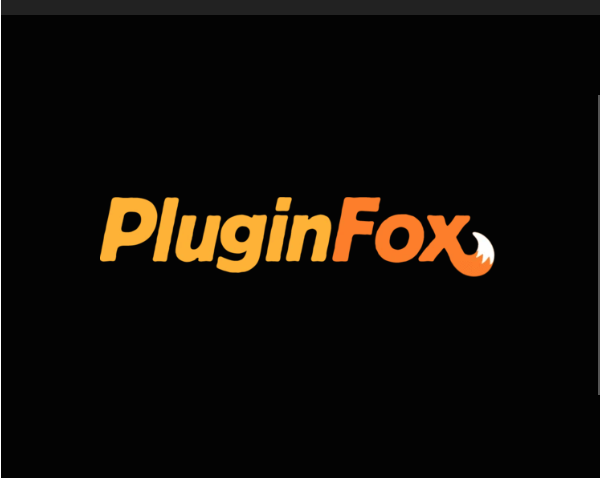PluginFox LLCとは、米国オレゴン州ポートランドの10350 Nバンクーバーウェイに拠点を構える有限責任会社である。pluginfox.coというドメインを持つこのサイトでは、幅広いブランドのオーディオソフトウエアを販売。その品揃えはちょっとスゴイ事になっている。
ここでは、初めてPluginFoxでプラグインなどのソフトウエアを購入される方のために、その一連の工程をご紹介。参考になれば何よりです。
PluginFoxは英語表記のサイトのため、英語に馴染みのない人にとっては敷居が高い。
とはいえ、私だって決して英語が得意!というわけでもなく、人柱として(笑)恐る恐るプラグインをひとつ購入してみました。
PluginFoxでプラグインを購入
今回は、Apogee FX Rack Opto-3A の購入からインストールまでをご覧いただきます。
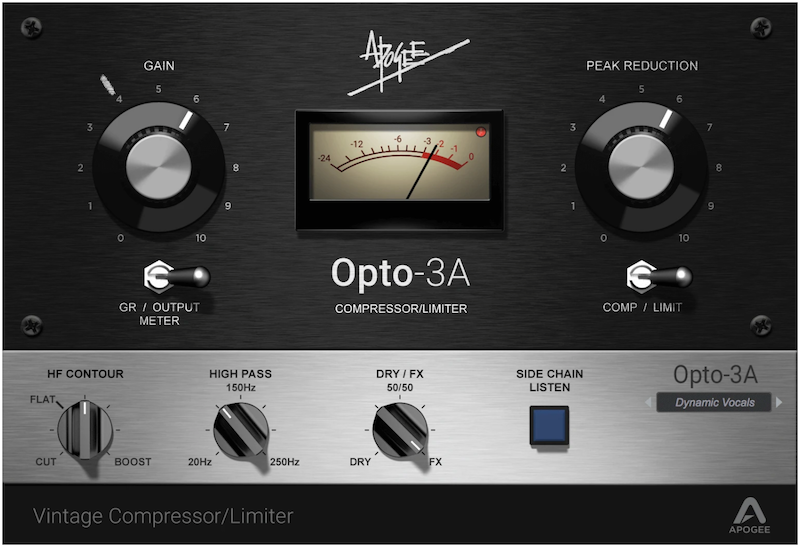
Apogee FX Rack Opto-3AはMac用のみです。Windowsでは使用できません。またiLokキーは不要ですが無料のiLokアカウントは必要になります。
ちなみに販売ページはこちら
→ Apogee FX Rack Opto-3A • PluginFox
まずはカートに商品をいれるため、”ADD TO CART”をクリック!
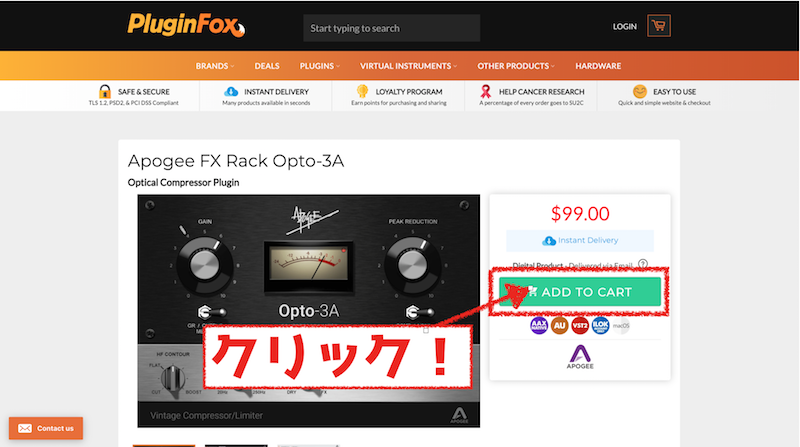
すると画面が切り替わり、カートの中身が表示される。
利用規約に同意する旨を記すチェックを忘れずに点けてから”CHECK OUT”をクリック!
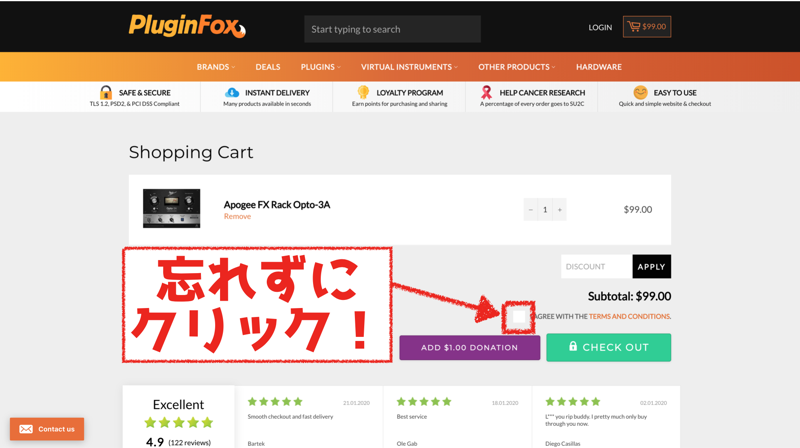
“CHECK OUT”をクリックしますと、個人情報の入力ページが表示されます。
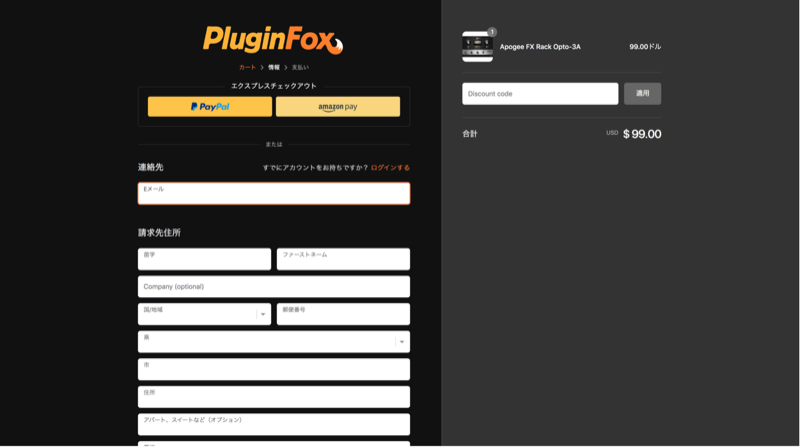
二度とPluginFoxで買い物はしない!と心に固く誓っておられる方はこのまま入力を進めても購入できますが、ここはそれでもアカウントを作成しておいた方が後々購入履歴の方からダウンロードのやり直しが出来たりと、それなりに便利と思われますので先にアカウントの登録を済ませます。
ブラウザの別窓でPluginFoxのトップページを表示します。
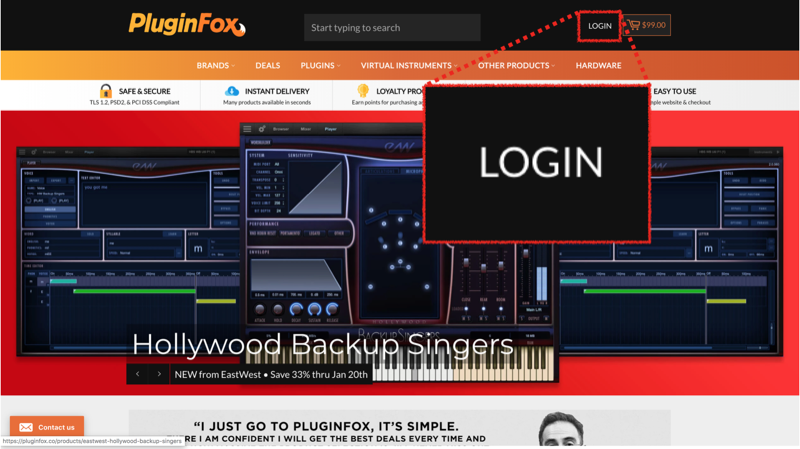
画面右上にテキストで”LOGIN”とありますのでそこをクリック!
ログイン画面の中央にある”LOGIN”バナーの下に”Create account”のテキストリンクがありますのでそこをクリック!
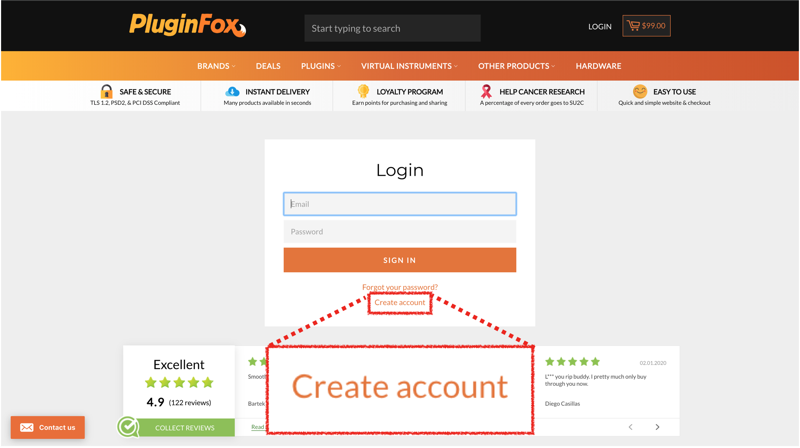
入力画面が表示されますので必要事項を入力。
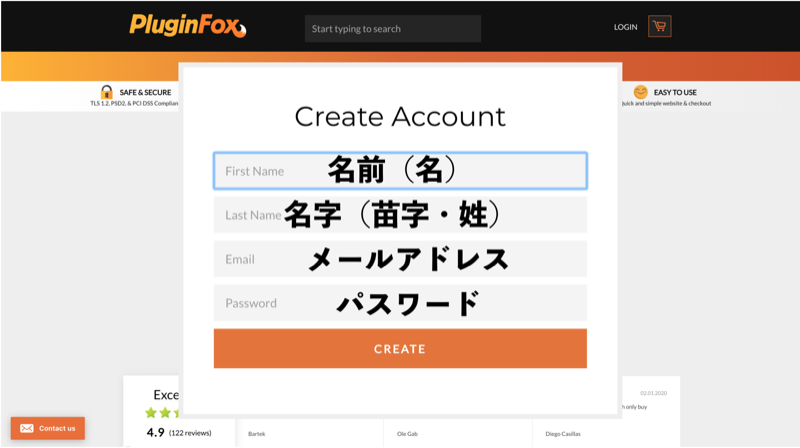
入力後、”CREATE”をクリックするとこんな画面が表示されます。
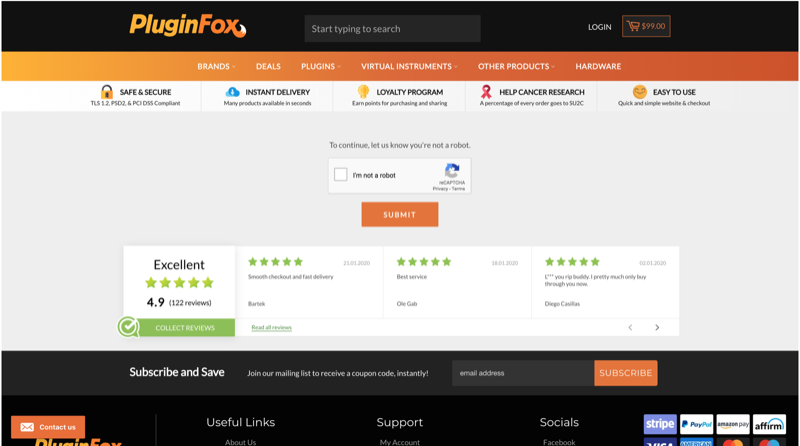
これはツールによるアカウント作成を防ぐ仕組みらしく、人が入力してますよ!ってお伝えできるらしい。
チェックボックスにチェックを入れて”SUBMIT”をクリック!

ここまで来たら、先程入力したメールアドレスの受信箱をチェック。
(GMailをお使いの方で、プロモーションタブが分かれている場合、そちらに受信するかもしれません。迷惑メールフォルダと合わせてチェックしてみて下さい。)
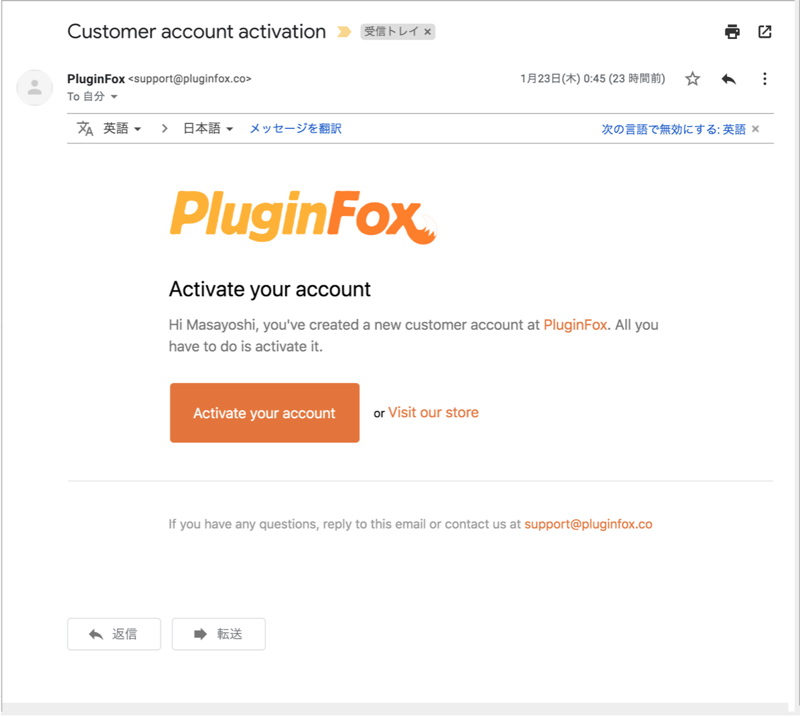
PkuginFoxからのメールが開けたら、”Activate your account”をクリック!
これでアカウントが有効になりました。
先程放置した購入画面に戻ります。
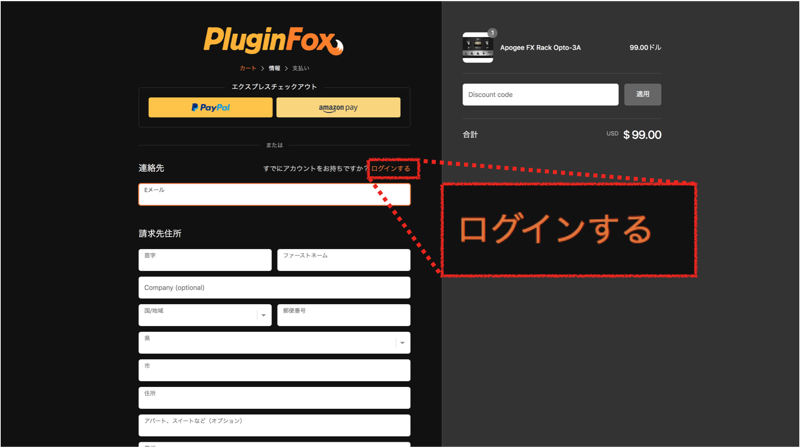
画像の示す位置に”LOGIN”のテキストリンクがありますので忘れずにログインして下さい。
(Google Chromeの翻訳機能を切り忘れてしまって日本語表記になっていますが、同じ位置に”LOGIN”リンクがありますのでそこをクリックしてログインして下さい。)
ログイン後、個人情報を入力します。

入力欄の下にある”Save this information for next time”のチェックを入れておくと、次回から個人情報の入力が楽できると思われます。
必要事項を入力したら”Continue to payment”バナーをクリック!
すると、支払い方法の選択画面が表示されます。
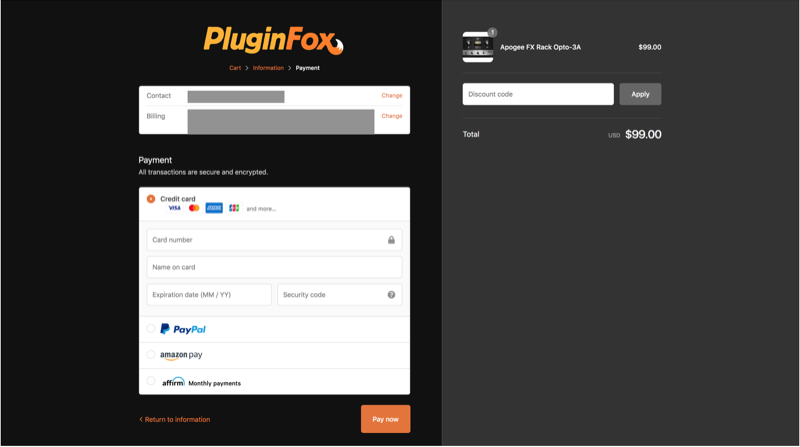
支払い方法はクレジットカードの他、ペイパルやAmazon Pay、Stripeなどなど、いくつかの支払い方法に対応しているようです。
ペイパルを選択したら…
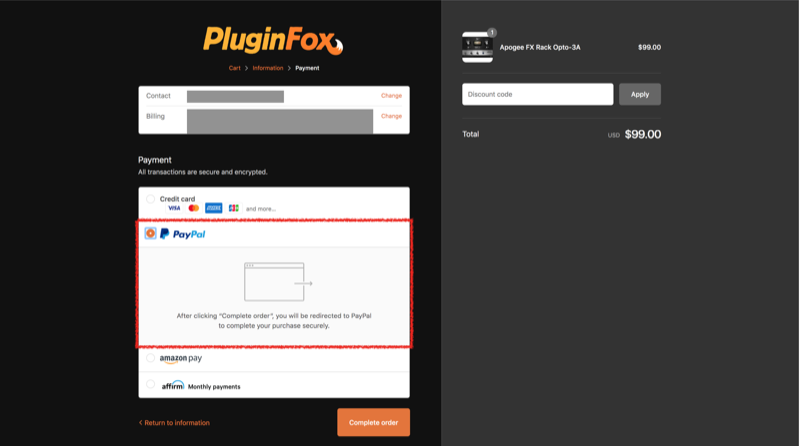
“Complete order”バナーをクリック!
ペイパルの支払画面が表示されますので手続きを済ませます。
ペイパルでの支払いが終わりますとPluginFoxの画面に戻ります。
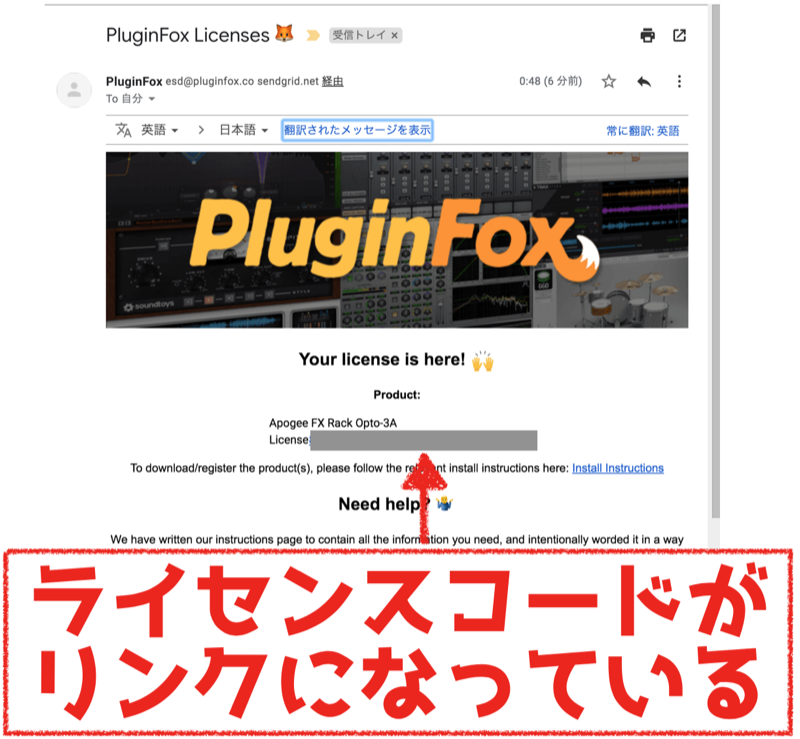
ここまで来たら、PluginFoxからのメール待ちになります。
ダウンロード
登録したメールアドレスの受信箱にPluginFoxからのメールが届いたら、リンクになっているライセンスコードをクリックします。
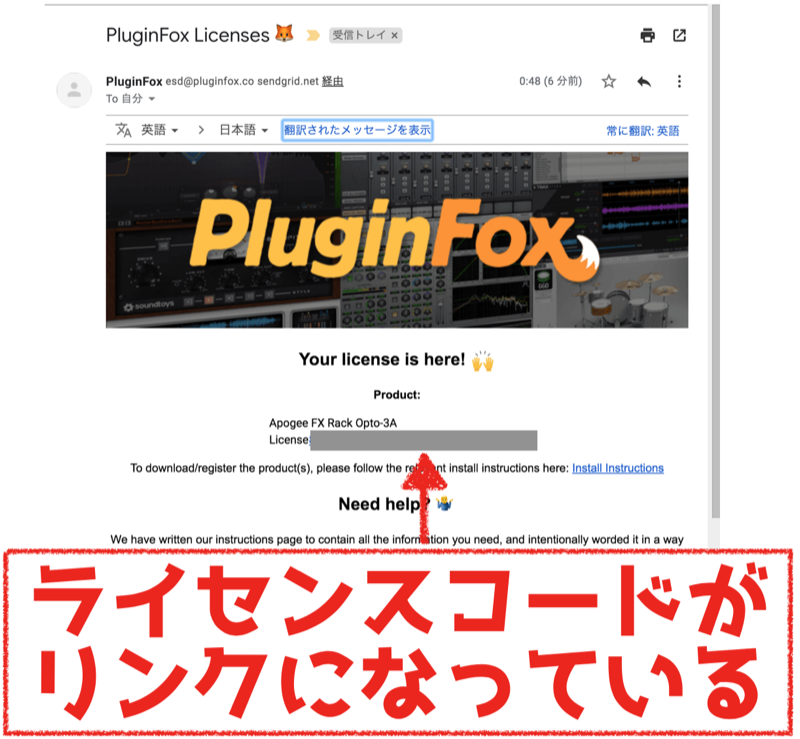
今回はApogeeのプラグインを購入しましたので、リンク先はApogeeのサイトになります。

Apogeeのサイトが開きましたら”Download Apogee FX”バナーをクリックしてダウンロードします。
ダウンロードしたファイルがこちら。
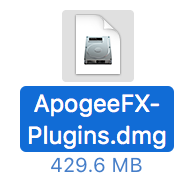
初めて利用するサイトからのダウンロードファイルですから、念の為、ウィルスチェックをしておきます。(まぁ無事でしたがw)
インストール
開いたファイルの中身がこちら。

ここでは右下にある”Apogee FX.pkg”を開きますとMacユーザーにはおなじみの小窓が開きます。

【続ける】をクリックして…
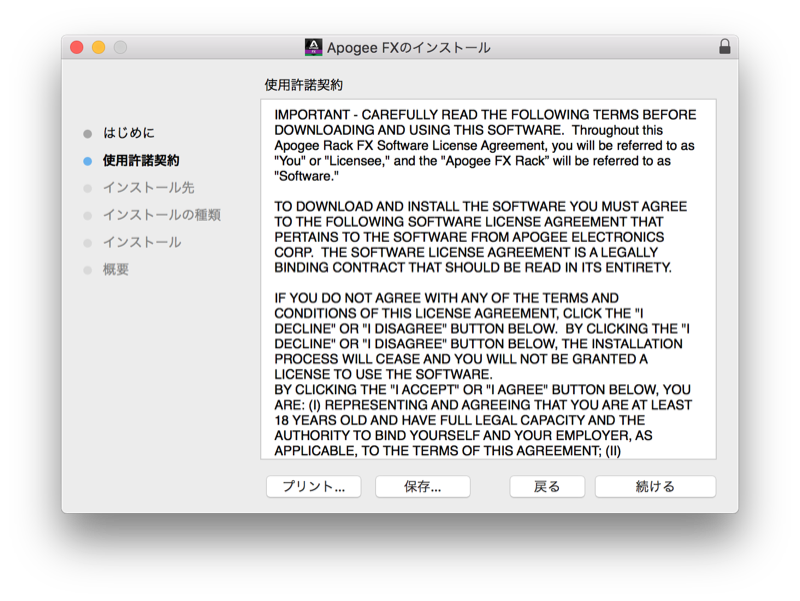
更に【続ける】をクリックして…
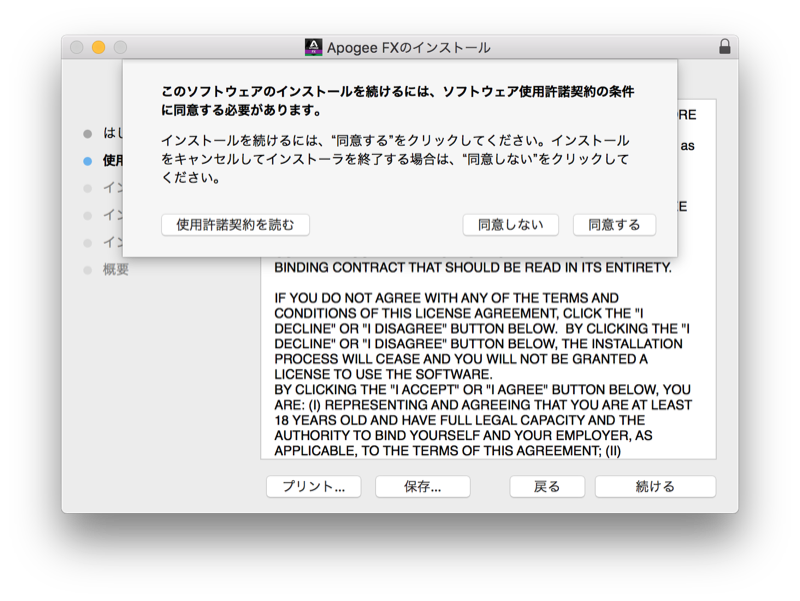
【同意する】をクリックして…

【インストールする】をクリックすると…
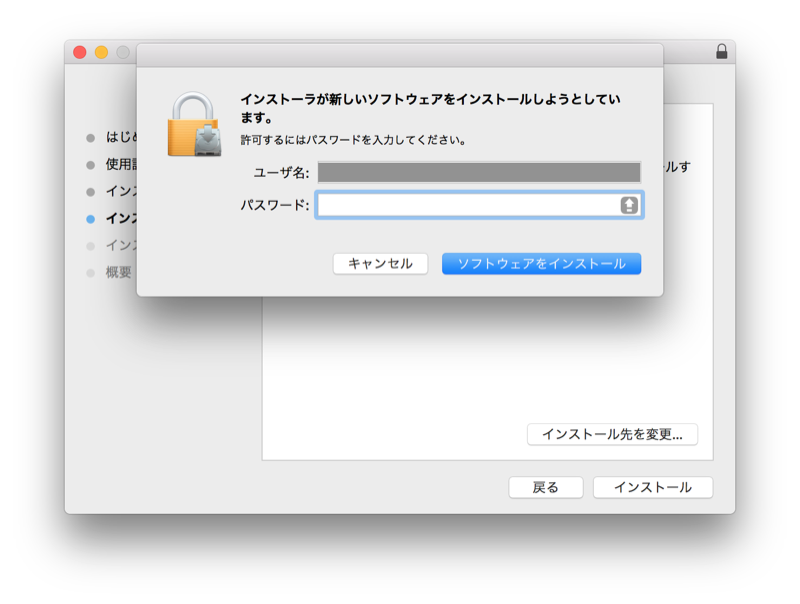
パスワードを要求されますので、ご自身で設定されているパスワードを入力して下さい。
これでインストールは完了です。
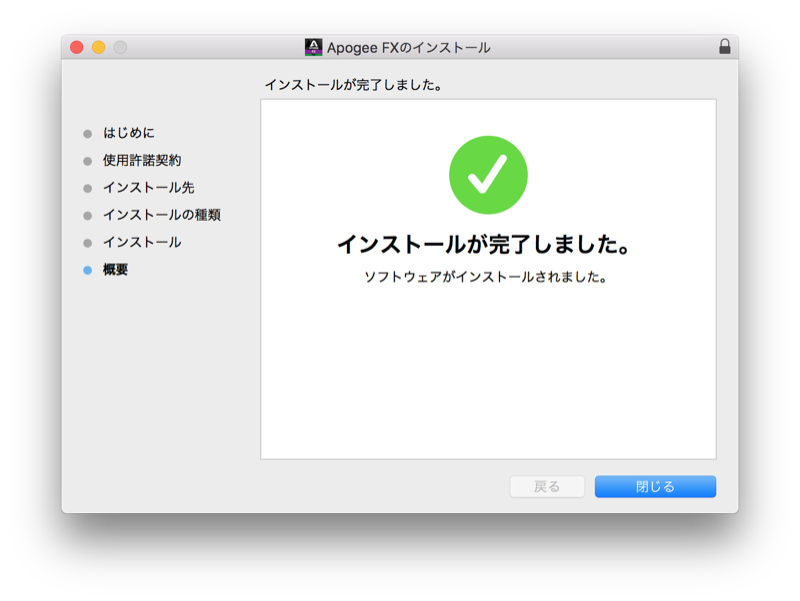
【完了】をクリックします。
アクティベーション
インストールの際、カンのいい方であればお気づきですが、ApogeeFXは購入していないプラグインもまとめてインストールされています。
今回購入したプラグイン以外のアクティベーション画面も開きます。その際には”QUIT”だか”SKIP”をクリックしてスルーして下さい。
(画像を撮り忘れたのでどちらだったか判りませんw)
私はStudioOneを使用していまして、StudioOneを起動すると、プラグインの読み込みの段階でアクティベーションコードの入力画面が開きました。
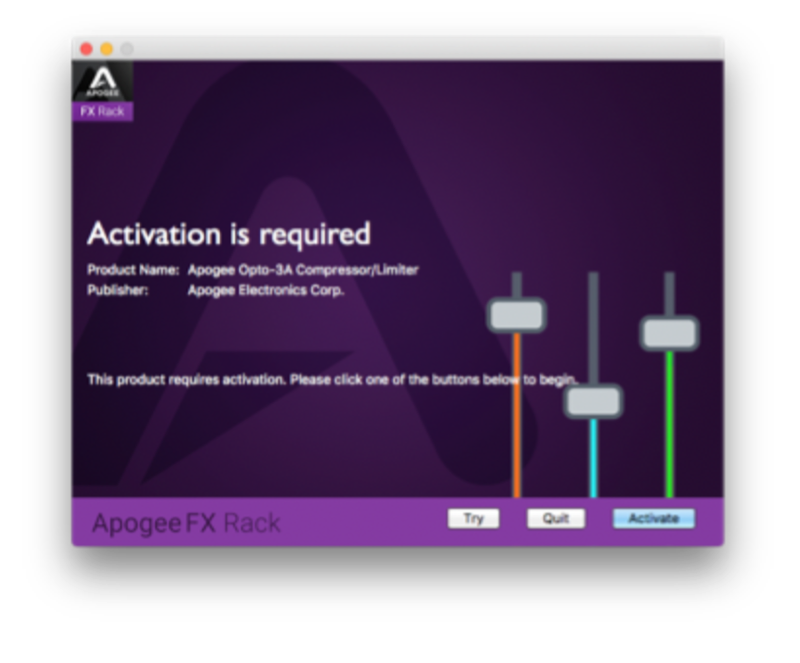
“Activate”をクリックするとアクティベーションコードを入力する枠が表示されますのでコピペで貼り付けます。
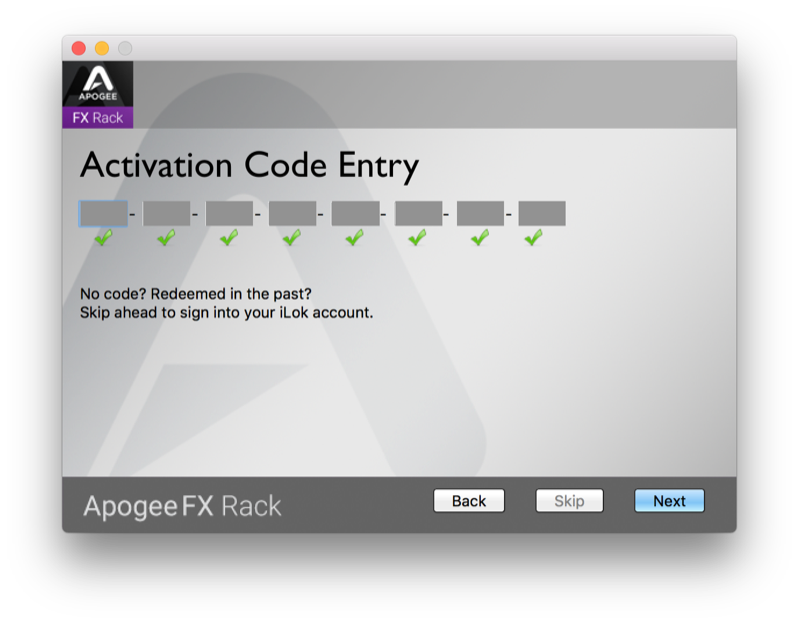
“NEXT”をクリックしますとiLokアカウントの情報入力になります。
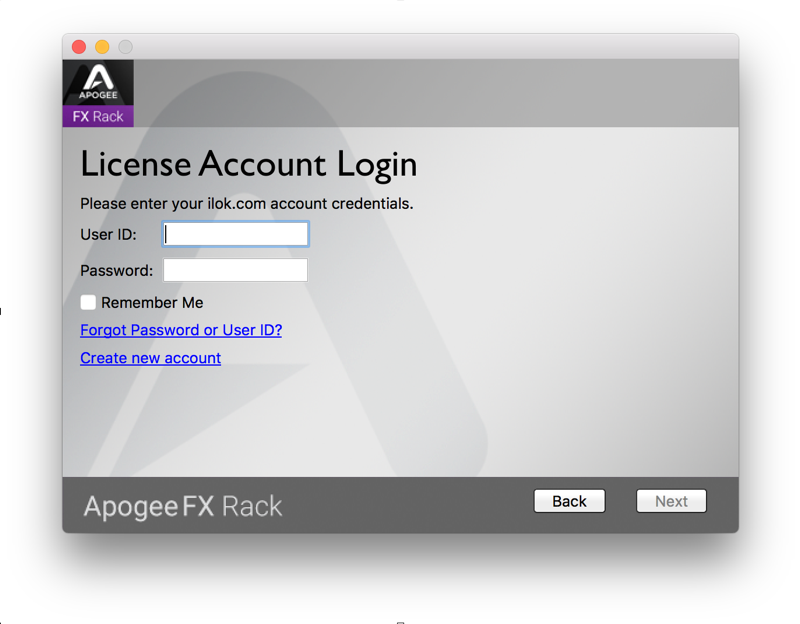
アカウント情報が承認されますとアクティベーションロケーションを尋ねられます。
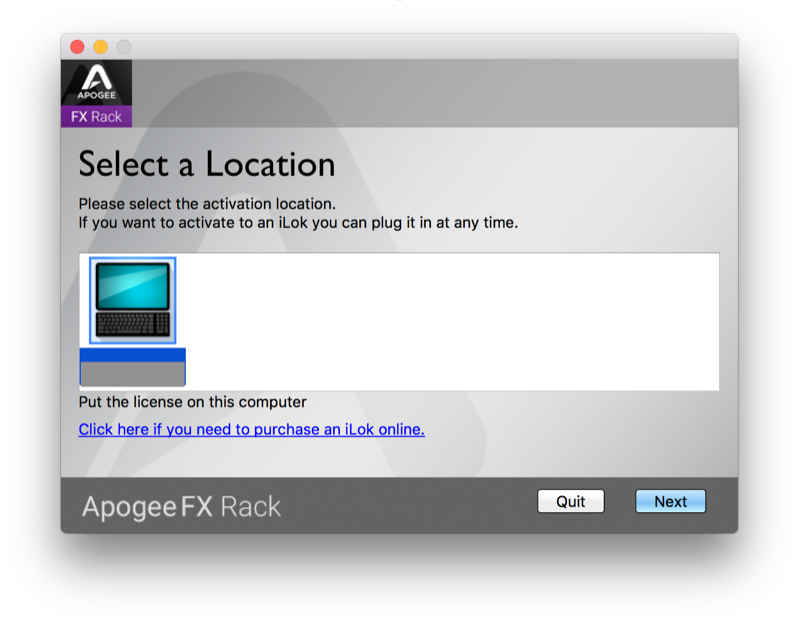
私はiLokキーを持っていませんのでMacBookProでアクティベーションしました。iLokキーをお持ちでそちらが都合いい場合は選択を間違えないようにして下さい。
“Continue”をクリックしてアクティベーション終了です。
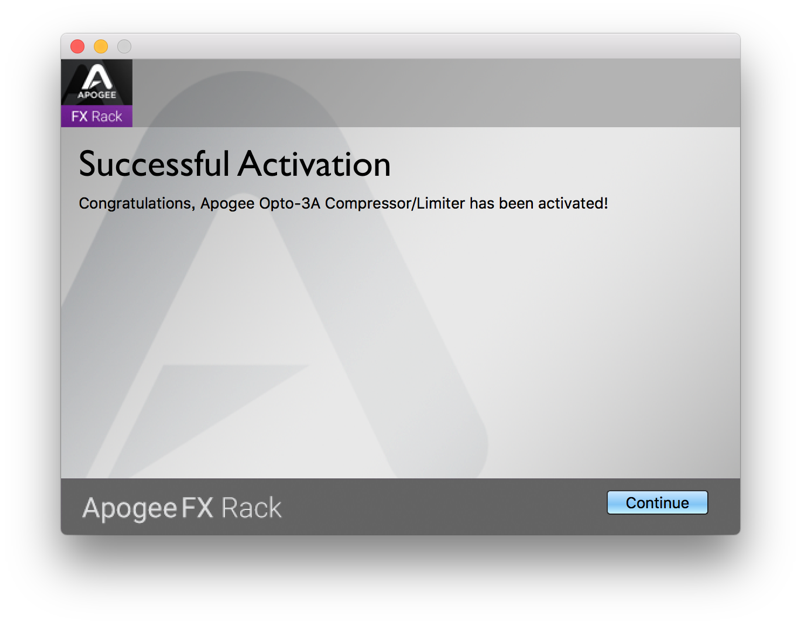
その後、StudioOneが起動してApogee FX Rack Opto-3A使えるようになりました。

(サポートされているDAWにStudioOneは記載されていません。今回、人柱として購入していますので、StudioOneでの利用による購入は自己責任でお願いします。)
PluginFoxの歴史
ちょっと調べてみましたところドメイン取得日が判らないものですからWayback Machine(サイトの以前の状態を記録してくれるサービス)で、保存されている一番古い日付が2019年7月10日ということで、必ずしもこのサイトの一番古い状態とは言い切れないものの、ここ1〜2年以内にオープンしたのかな?と推測されます。

品揃えからそうそう変な運営は起こらないと信じたいところですが、ショップの歴史が浅い…となると、不安に感じる人も少なくないかと思います。
また、アメリカのショップであることから、何かのトラブル時には英語で問い合わせる必要もあります。
これらの事が不安に感じられる人は利用されないよう、慎重な判断をよろしくお願いいたします。